Publikování snímků na webových stránkách
Chtěl bych na svých webových stránkách publikovat snímky z kamery EYE-02 nebo EyeSee. Jak to na to?
K publikování snímků můžete využít webovou kameru. Jde o jednu ze služeb JabloTool . JabloTool Využívá URL adresu ke zveřejnění snímků událostí, jež kamera zaslala na cloud. JabloTool vám při aktivaci služby Web Camera zobrazí URL adresu. Prostřednictvím této adresy pak vložíte snímky na svůj web.
Služba Web Camera se hodí v různých situacích. Můžete svým klientům ukázat aktuální stav stavebních prací, volné parkovací plochy před vašim obchodem, dopravní situaci, aktuální počasí nebo délku fronty.
Upozorňujeme, že publikování snímků z kamery může být v dané zemi regulováno zákony. Prosíme, ujistěte se, že neporušujete právní předpisy vaší země.
Zapněte službu Web Camera
Nejdříve zapněte službu Web Camera. Održíte URL adresu. Postupujte podle následujících kroků:
- V JabloTool se připojte ke kameře,
- Zvolte Nastavení, Změnit Data tarif,
- Objeví se nové okno. Zvolte první nebo druhou možnost, kamera začne hlásit události na datovou úložnu JabloTool.
- Zvolte Hlášení v horní části stránky a posuňte se dolů k Web Camera.
- Přepněte do polohy ON. JabloTool vám zobrazí URL adresu (viz níže).
- Adresu si zkopírujte, použijete ji později.
- Můžete si aktivovat zabezpečení publikovaných snímků a tím je tak chránit. Na obrázku výše vidíte, jak tuto možnost označit, následně si zvolte uživatelské jméno a heslo. Váš prohlížeč vás pak pokaždé, než se budete chtít podívat na snímek, požádá o vyplnění uživatelského jména a hesla.
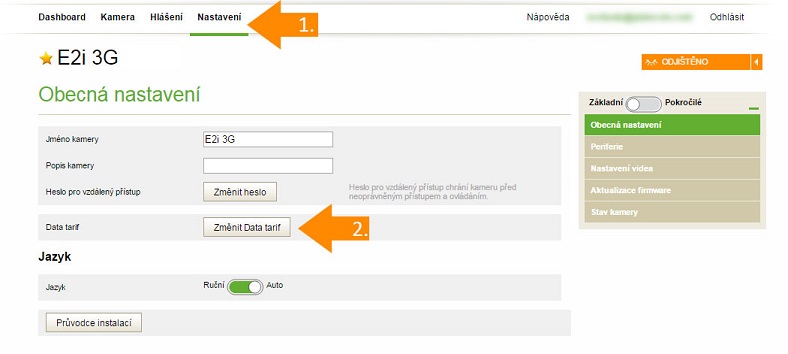
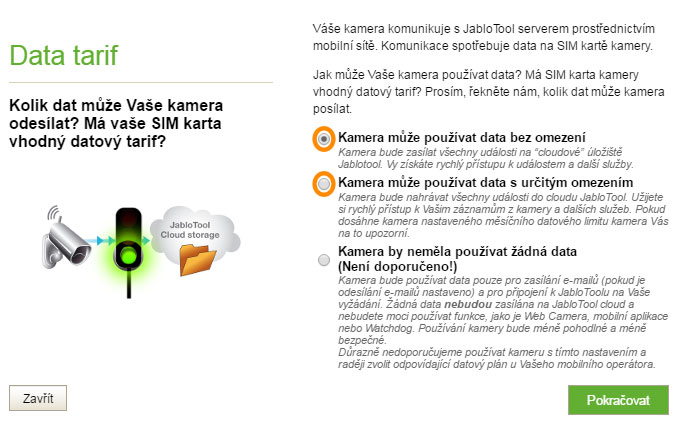
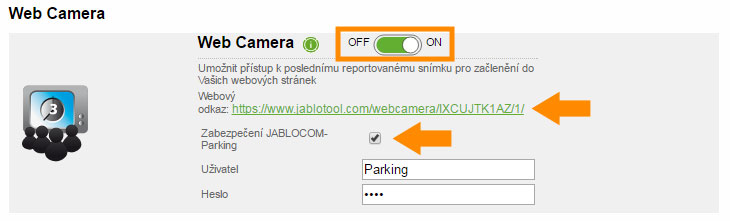
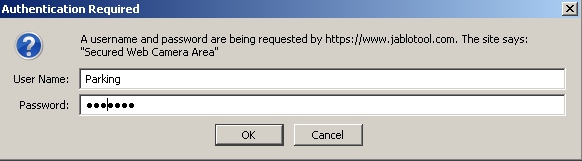
Vložte aktuální snímek na vaši webovou stránku
Nyní využijeme URL adresu obrázku, kterou jsme si dříve uložili (krok 6). Vaše adresa bude vypadat přibližně takto:
https://www.jablotool.com/webcameraIXCUJTK1AZ/1/
Adresa obsahuje tři proměnné části:
| https:// | Jde o zabezpečený internetový protokol, který zajišťuje, aby nedošlo k narušení nebo zneužití přenášených dat. Můžete využít i otevřený internetový protokol http:// a to jednoduše tak, že smažete písmeno „s“. Tento postup nicméně nedoporučujeme – i v případě, že budete své snímky chránit pomocí zabezpečené webové kamery, vaše přístupové jméno a heslo nebude při odesílání šifrováno. |
| IXCUJTK1AZ/ | Jedná se o hash (posloupnost znaků), jež je jedinečným identifikátorem vaší kamery. Pomocí něho server rozpozná, z jaké kamery má zobrazit obrázek. |
| 1/ | Jde o indexové číslo, jež určuje, o jaký snímek žádáte. Číslo 1 znamená nejnovější snímek. Webová kamera tedy bude vždy ukazovat poslední snímek, který dorazil na cloud. Číslo 2 odkazuje ke snímku předešlému atd. Jak sami vidíte, snímky lze jednoduše procházet pouhou změnou tohoto parametru. |
Pokud chcete vložit vždy jen poslední snímek, HTML kód pro vaši webovou stránku bude:
<img src="https://www.jablotool.com/webcamera/JVG5LYMVK7/1/" name="eye02photo">
Jestliže si přejete vložit dva poslední snímky, váš HTML kód bude vypadat následovně. Vidíte, že adresy se liší pouze indexovým číslem.
<img src="https://www.jablotool.com/webcamera/JVG5LYMVK7/1/" name="eye02photo">
<img src="https://www.jablotool.com/webcamera/JVG5LYMVK7/2/" name="eye02photo">
V tuto chvíli už víte, jak přenést snímky z kamery na vaše stránky. Je tedy čas si snímky prohlédnout. Jednoduše otevřete prohlížeč a běžte na vaše webové stránky. Zde snímky uvidíte. Pokud máte aktivováno zabezpečení (viz krok č. 7), prohlížeč vás vyzve k zadání uživatelského jména a hesla.
Nastavení zpráv zasílaných z kamery
V tuto chvíli již můžete na svých webových stránkách vidět poslední snímky z vaší kamery. Nyní se musíte rozhodnout, které snímky chcete publikovat. Všechny? Jen některé? Nebo chcete aktuální snímek publikovat např. jen dvakrát denně?
Na modelové situaci si ukážeme, jak nastavit kameru dle vašich přání. Každá zpráva, kterou kamera zašle do datové úložny, znamená nový snímek publikovaný na vaší webové stránce.
Modelová situace: pravidelná hlášení
Zadání: Svoji kameru používáte jako bezpečnostní a monitorovací zařízení. Během dne je kamera v režimu spánku (režim ODJIŠTĚNO), v noci, kdy hlídá prostor, pak v režimu sledování (režim ZAJIŠTĚNO). Kamera je již nastavena včetně detektorů a zasílání zpráv (MMS, e-mail) a s výsledkem jste spokojeni.
Nyní ale chcete mít na svých webových stránkách pravidelně aktualizované snímky, které ukazují pokrok stavebních prací. Řekněme, že potřebujete nový záběr každé čtyři hodiny. Nechcete přitom dostávat tyto „aktualizované“ snímky na váš mobilní telefon nebo e-mail.
Řešení: Postup při tomto modelovém případě vám dokáže pomoci s většinou ze situací, se kterými se setkáte. Ukážeme vám, jak kameru pomocí JabloTool nastavit. Předpokládáme, že jste přihlášeni k vašemu JabloTool účtu a připojeni ke kameře.
- Jděte do sekce Hlášení tab. Pod ní objevíte oddíl Pravidelné hlášení. V kolonce Perioda nastavte, jak často vám má kamera zprávy zasílat. Jinými slovy, jak často si přejete snímky na vašich webových stránkách aktualizovat. V našem případě zvolíme možnost „Každé 4 hodiny“. V kolonce „Od“ nastavíte čas, kdy má zasílání snímků začít. Zvolíme např. 16:00, aktualizace snímků tím pádem bude každý den probíhat v 16:00, 20:00, 00:00, 4:00, 8:00 a ve 12:00.
- Jste stále v JabloTool v sekci Hlášení . Zvolte Pokročilé, Hlášené události a zvolte Ostatní. Rozbalí se vám několik řádků pod sebou. V posledním řádku uvidíte Pravidelné hlášení. Zde zvolíte, jakým způsobem chcete být informováni. Pokud si přejete zasílat zprávy pouze do datové úložny, neoznačujte v řádku Pravidelné hlášení žádné z nabízených polí (viz obrázek níže). Hlášení budou nyní zasílána pouze na cloud, nebudete jimi obtěžováni ve vašem telefonu nebo emailové schránce.
- Nyní zvolte Uložit změny“. Nastavení je tak hotové.
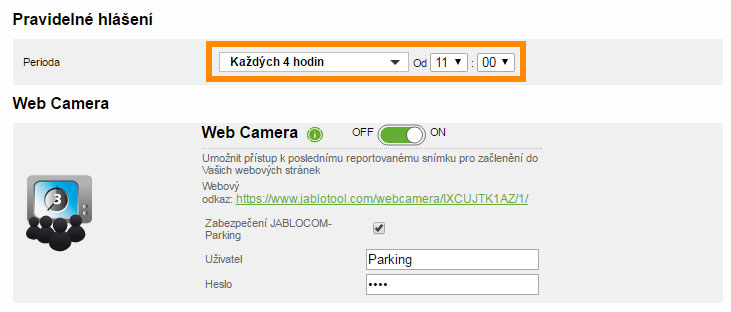
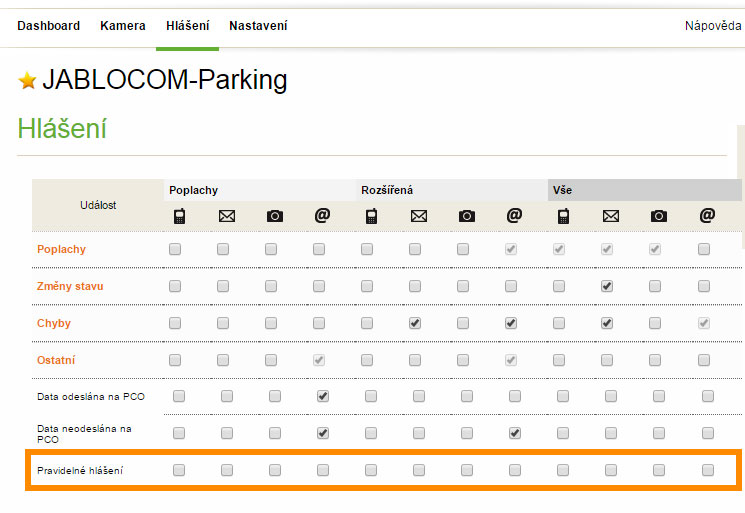
Vaše kamera bude od tohoto okamžiku každé čtyři hodiny publikovat snímky z pravidelných hlášení. Kamera bude také publikovat snímky z poplachů, neboť ty rovněž zasílá na cloud.